「続きを読む」を含むフィードを「まるごとRSS」で全文配信に変換 RSS特集その3

RSSやAtomなどのフィードには、記事のURLとタイトル、概要、本文、投稿日時などの情報を格納できる。しかし、記事の全文が格納されておらず、本文の書き出しの後に「続きを読む」のようなリンクが付いているだけのフィードが少なくない。
いちいち「続きを読む」のリンクをブラウザで開かなければ全文を読めないのでは、RSSの便利さが半減してしまう。特に、Droid Readerなどを使ってオフライン状態で新着チェックをしていると、リンク先の全文を読むことができず不便だ。
「続きを読む」が不便なフィードは、フィードを無理やり全文配信に変換してくれる「まるごとRSS」というサービスで変換したURLをフィードリーダーに登録するといいぞ。
このようなフィード変換サービスを利用するには、Webページ上からフィードのURLを抜き出す必要がある。HTMLのソースコードを表示しなければならないことがあるので、一見難しそうだが、やり方がわかれば簡単なので、ぜひ試してみよう。
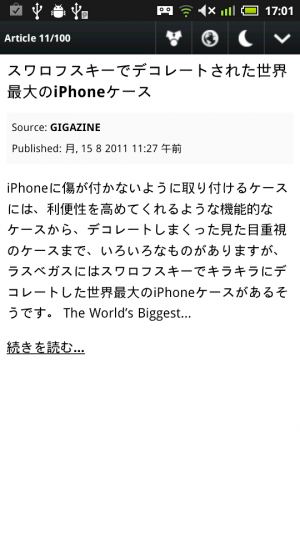 このように、「続きを読む」のリンクからページ本体をブラウザで開かないと全文を閲覧できないフィードは、オフラインで利用しづらいので不便だ。「まるごとRSS」で全文配信に変換してしまおう。
このように、「続きを読む」のリンクからページ本体をブラウザで開かないと全文を閲覧できないフィードは、オフラインで利用しづらいので不便だ。「まるごとRSS」で全文配信に変換してしまおう。
 まず、サイトのページ上から変換したいフィードのURLを探そう。Webページ上に「RSS」や「Atom」などのリンクがある場合は、フィードのURLにリンクされている可能性が高い。右クリックメニューからURLをコピーしよう。
まず、サイトのページ上から変換したいフィードのURLを探そう。Webページ上に「RSS」や「Atom」などのリンクがある場合は、フィードのURLにリンクされている可能性が高い。右クリックメニューからURLをコピーしよう。
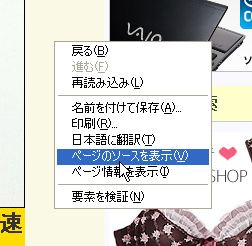 ページ上にフィードへのリンクがない場合、ページの右クリックメニューなどから「ソースの表示」などを実行しよう。
ページ上にフィードへのリンクがない場合、ページの右クリックメニューなどから「ソースの表示」などを実行しよう。
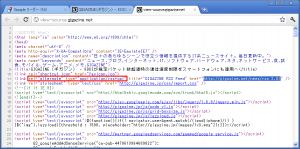 HTMLのソースでは、「<」と「>」で囲まれた部分が一つの「タグ」となる。ソースの先頭付近にある「link」で始まるタグの内、「rel=”alternate”」が含まれ、「type=」の右辺に「rss」や「atom」などが含まれるのが、フィードのURLを示すタグだ。「href=」の右辺のURLをコピーしよう。
HTMLのソースでは、「<」と「>」で囲まれた部分が一つの「タグ」となる。ソースの先頭付近にある「link」で始まるタグの内、「rel=”alternate”」が含まれ、「type=」の右辺に「rss」や「atom」などが含まれるのが、フィードのURLを示すタグだ。「href=」の右辺のURLをコピーしよう。
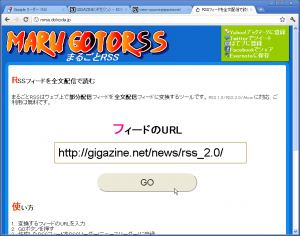 「まるごとRSS」のページに行ったら、入力欄に変換したいフィードのURLを入力し「GO」を押す。
「まるごとRSS」のページに行ったら、入力欄に変換したいフィードのURLを入力し「GO」を押す。
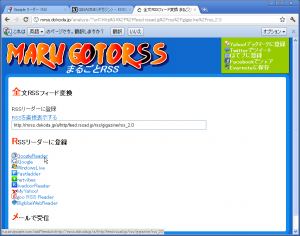 変換後のRSSのURLが表示される。「GoogleReader」をクリックすれば、簡単にGoogleReaderに登録できるぞ。リンクが用意されていないフィードリーダーに登録したい場合などは、テキストボックスに表示されているURLをコピーして登録しよう。
変換後のRSSのURLが表示される。「GoogleReader」をクリックすれば、簡単にGoogleReaderに登録できるぞ。リンクが用意されていないフィードリーダーに登録したい場合などは、テキストボックスに表示されているURLをコピーして登録しよう。
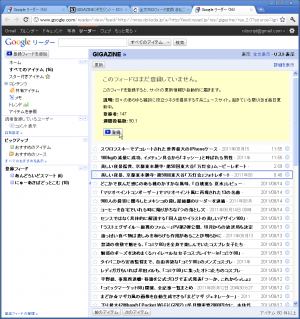 Google Readerのリンクをクリックすると、「このフィードはまだ登録していません」と表示されるので、「登録」ボタンを押して登録フィードに追加しよう。
Google Readerのリンクをクリックすると、「このフィードはまだ登録していません」と表示されるので、「登録」ボタンを押して登録フィードに追加しよう。
関連記事

GoogleReaderにフィードを登録して行きつけのサイトの新着記事をまとめて読む RSS特集その1

フィードから不要項目を除去して新着チェックを効率化しよう! RSS特集その4

フィードリーダーでブログやニュースサイトの新着記事を楽々チェック! RSS特集まとめ(目次)

Droid Readerでフィードの新着記事を端末上に保存してオフラインでチェック RSS特集その2

特製ツールを使ってRSSの新着記事をMP3に変換して聴いてみよう 特集その2

特製ツールでRSSを音声ファイルに変換して画面を見ずに新着ニュースをチェック特集まとめ(目次)

Google+のプロフィールをAndroid上だけで編集したければFirefoxを使おう 特集その2

RSS広告や不人気記事を自動削除して人気記事だけを読むRSSフィルタリング基本編

パソコン上でサイトを丸ごと保存してオフラインで読めるようにしよう 特集その1
2011年08月15日18時57分 公開 | カテゴリー: ネット情報活用 | キーワード:特集 | Short URL
ツイート
最新記事
- 肩に乗せるだけで音に包まれる!ウェアラブルネックスピーカー!
- 枕の下に置くピロースピーカー!Bluetooth接続でスマホから音楽を流しながら寝れる!
- 腕に巻いて使えるウェアラブルスピーカー!IPX6防水で急な雨にも安心!
- ミニモバイルバッテリーの新定番!折りたたみ式のLightningコネクター搭載!
- コネクター搭載の3in1モバイルバッテリー!iPhoneもAndroidもおまかせ!
- ケーブル不要でiPhoneもApple Watchも!5000mAhの大容量モバイルバッテリー!
- TSAロック付きスーツケースベルト! 頑丈なロックフックで安心な旅行を!
- 4in1の大容量モバイルバッテリー!スマホもタブレットもゲーム機も!
- 10000mAh大容量ワイヤレスモバイルバッテリー!Apple Watchの充電も出来る!
- コンパクトな手のひらサイズ。だけど、かなりタフ!どこでも使えるバックハンガー!
- ダンボールを挿すだけ!持ち運び出来るダンボールストッカー!
- コンパクトで高品質なケーブル!6in1のユニークデザインなケーブル!
- 洗練されたシンプルなボディバッグ!自由で快適な背負い心地!
- リラックスして座りやすい座椅子!回転するのでパソコンや読書等に最適!
- ゆったりくつろげる、至福の時間!肘つき座椅子!
- 究極進化、三刀流座椅子!ソファの座り心地みたいな回転座椅子!
- 磁力で自分でまとまる!フラット平形タイプのUSB-Cケーブル!
- 首と肩がホッとする枕!首肩温め機能でじんわり温まる!
- USB-Cケーブルだけで使える!アイリスオーヤマ製の27インチモニター!
- 15000mAh大容量モバイルバッテリー!ケーブル内蔵&プラグ付き!
- iPad専用磁気充電式タッチペン!ワイヤレス充電可能なスタイラスペン!
- 寒い季節には欠かせないアイテム!ドリンクを温められるカップウォーマー!
- ワンタッチで飲み物を温められる!デスクで使うのに最適!
- 柔らかい感触!心地良いさわり心地の充電式カイロ!
- 3in1防災対策の充電式カイロ!寒い季節を心地よく、あたたかく過ごそう!
- つけたら2秒ですぐ暖かい!2個セットの充電式カイロ!
- 左の手のひらにフィット!操作しやすいのせ心地のトラックボールワイヤレスマウス!
- 大容量収納可能なビジネスリュック!充実のポケット数!
- 通勤が快適な薄型なのに大容量!ノートパソコンも安全に収納!
- シンプルで洗練されたデザイン!どんな服装にも似合うビジネスリュック!


 【まとめ】Fireタブレットをさらに楽しめる必携アプリ
【まとめ】Fireタブレットをさらに楽しめる必携アプリ まとめ買いがお得なアプリストア専用「Amazonコイン」
まとめ買いがお得なアプリストア専用「Amazonコイン」 グラフィック性能は2倍以上!新旧「Fire HD 10」の処理性能をベンチマーク比較
グラフィック性能は2倍以上!新旧「Fire HD 10」の処理性能をベンチマーク比較 Amazonプライムはドコモやauならクレカ無しでも利用可能!
Amazonプライムはドコモやauならクレカ無しでも利用可能! Amazonプライム会費がギフト券だけでも支払い可能に!(ただし無料体験不可)
Amazonプライム会費がギフト券だけでも支払い可能に!(ただし無料体験不可) 【特集】開発者でない人でも役立つ機能が満載!!USBデバッグ接続を徹底活用せよ
【特集】開発者でない人でも役立つ機能が満載!!USBデバッグ接続を徹底活用せよ ダイソーの「積み重ね整理棚」はFireタブレットを枕の上に固定するのに最適!
ダイソーの「積み重ね整理棚」はFireタブレットを枕の上に固定するのに最適! かわいいキャラが憂鬱な気分を癒してくれるパズルゲーム特集
かわいいキャラが憂鬱な気分を癒してくれるパズルゲーム特集 2000円を切るスマート赤外線リモコンで家電をスマートホーム化!!
2000円を切るスマート赤外線リモコンで家電をスマートホーム化!! FireタブレットでYouTubeを見るなら「NewPipe」
FireタブレットでYouTubeを見るなら「NewPipe」 Amazon開発者アカウントを作成してAlexaスキルを自作しよう
Amazon開発者アカウントを作成してAlexaスキルを自作しよう ポイント還元付きでお得なAmazonギフト券のチャージタイプ
ポイント還元付きでお得なAmazonギフト券のチャージタイプ 8コア2GHzに高速化したAmazon「Fire HD 10」の新モデルが登場!
8コア2GHzに高速化したAmazon「Fire HD 10」の新モデルが登場! Amazon「Fire HD 8」タブレットにNewモデルが登場!
Amazon「Fire HD 8」タブレットにNewモデルが登場! Amazonのスマートスピーカーに超高音質「Echo Studio」など新モデルが一挙登場!
Amazonのスマートスピーカーに超高音質「Echo Studio」など新モデルが一挙登場!
あんスマソーシャルアカウント